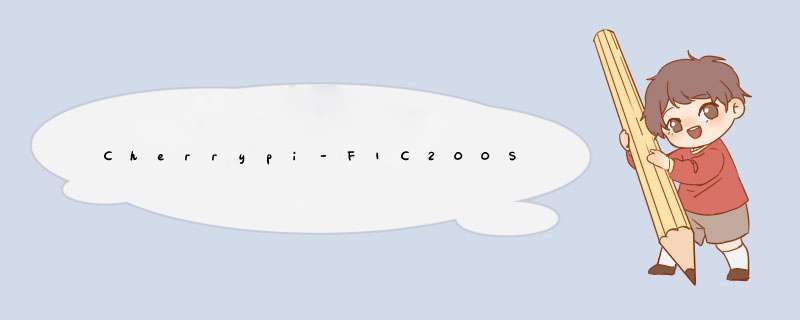
一、前言
入手了一块全志F1C200S芯片的板子,花了两天时间对这块板子移植上了linux,记录一下过程。
二、编译环境搭建
1、下载交叉编译器
链接:https://pan.baidu.com/s/15UlP01DP1E99I-8EjnHDxA
提取码:kduv
2 、安装
创建安装目录
sudo mkdir /urs/local/arm
sudo chmod 777 /urs/local/arm
将编译器传到arm目录,并解压
sudo cp gcc-linaro-7.2.1-2017.11-x86_64_arm-linux-gnueabi.tar.xz /usr/local/arm/ -f
sudo tar -xvf gcc-linaro-7.2.1-2017.11-x86_64_arm-linux-gnueabi.tar.xz
修改环境变量
sudo vi /etc/profile
在最后一行输入
export PATH=$PATH:/usr/local/arm/gcc-linaro-7.2.1-2017.11-x86_64_arm-linux-gnueabi/bin
保存退出,输入以下命令使环境变量生效
source /etc/profile
3、验证
输入gcc-linux-gnueabi-gcc -v,输出如下即为成功
三、u-boot
1、准备TF卡
由于我买的板子没有spi-flash,所以系统只能用TF卡启动。
在windows下格式化TF卡,然后挂载到ubuntu上。ubuntu上打开GParted软件,该软件可以在ubuntu自带的软件商店下载,用GParted给TF卡分两个区
选择TF卡。新建BOOT分区,主要用来烧录uboot和存放镜像设备锁,格式如下
再新建一个分区,用于存放rootfs
然后确定 ,TF卡准备完成
2、克隆uboot
新建个目录用于存放uboot、linux和rootfs
sudo mkdir cherrpi,cd进入该目录
git clone https://github.com/Lichee-Pi/u-boot.git -b nano-v2018.01
3、配置编译uboot
cd uboot
vi Makefile
在Makefile中的248行和249行分辨添加ARCH=arm、CROSS_COMPILE=arm-linux-gnueabi-
make distclean #对uboot清理
make licheepi_nono_defconfig #对uboot进行配置
由于我用的这块板子串口用的是uart1,所以要修改uboot串口为uart1,主要参考
(20条消息) 全志F1C100S/F1C200S学习笔记(9)——主线linux更改默认终端串口为uart1_丨晋丨-CSDN博客
按照教程设置好串口,即可编译
make -j12
烧写
sudo dd if=u-boot-sunxi-with-spl.bin of=/dev/sdb bs=1024 seek=8
四、linux
1、克隆linux
git clone https://github.com/Lichee-Pi/linux.git --depth=1 -b nano-4.14-exp
2、编译linux
cd linux-nano-4.14-exp
修改Makefile,sudo vi Makefile,添加下面两行代
获取官方配置文件放置arch/arm/configs/ 并修改名字mv linux-cheepi_nano_defconfig cheepi_nano_defconfig
wget http://nano.lichee.pro/_static/step_by_step/licheepi_nano_linux.config mv licheepi_nano_defconfig
配置make licheepi_nano_defconfig
3、修改linux串口为uart1
(20条消息) 全志F1C100S/F1C200S学习笔记(9)——主线linux更改默认终端串口为uart1_丨晋丨-CSDN博客
4、编译linux
make -j12
5、启动linux
将编译好的zImage和suniv-f1c100s-licheepi-nano.dtb文件放置到TF卡的BOOT分区
sudo cp arch/arm/boot/zImage /media/BOOT && cp arch/arm/boot/dts/suniv-f1c100s-licheepi-nano.dtb /media/BOOT
板子插入TF卡,上电进图u-boot终端
6、修改环境变量
setenv bootcmd 'fatload mmc 0:1 80C00000 suniv-f1c100s-licheepi-nano.dtb;fatload mmc 0:1 80008000 zImage;bootz 80008000 - 80C00000;' #读取设备树和镜像文件
setenv bootargs 'console=tty0 console=ttyS1,115200' #修改串口输出
saveenv #保存环境变量
boot #重启板子
内核加载成功,由于没有加载根文件系统,所以卡住了
五、根文件系统
1、buildroot准备
wget https://buildroot.org/downloads/buildroot-2017.08.tar.gz
tar xvf buildroot-2017.08.tar.gz
cd buildroot-2017.08/
2、配置
make menuconfig
串口配置为uart1
芯片配置
其他保持不变,也可以根据需求进行配置
3、编译
make #buildroot没有多线程
漫长的等待。。。
cd output/image
sudo tar -xvf rootfs.tar -C /media/sunny/rootfs #解压根目录到TF卡的rootfs分区
4、测试
把TF卡插入板子,上电进去u-boot,修改bootargs环境变量加载根目录
setenv bootargs ‘console=tty0 console=ttyS1,115200 panic=5 rootwait root=/dev/mmcblk0p2 rw’
saveenv #保存环境变量
boot #板子复位
大功告成
欢迎分享,转载请注明来源:内存溢出

 微信扫一扫
微信扫一扫
 支付宝扫一扫
支付宝扫一扫
评论列表(0条)